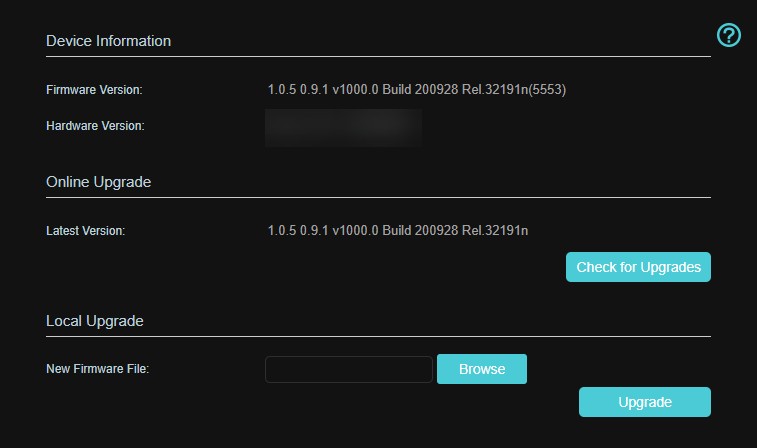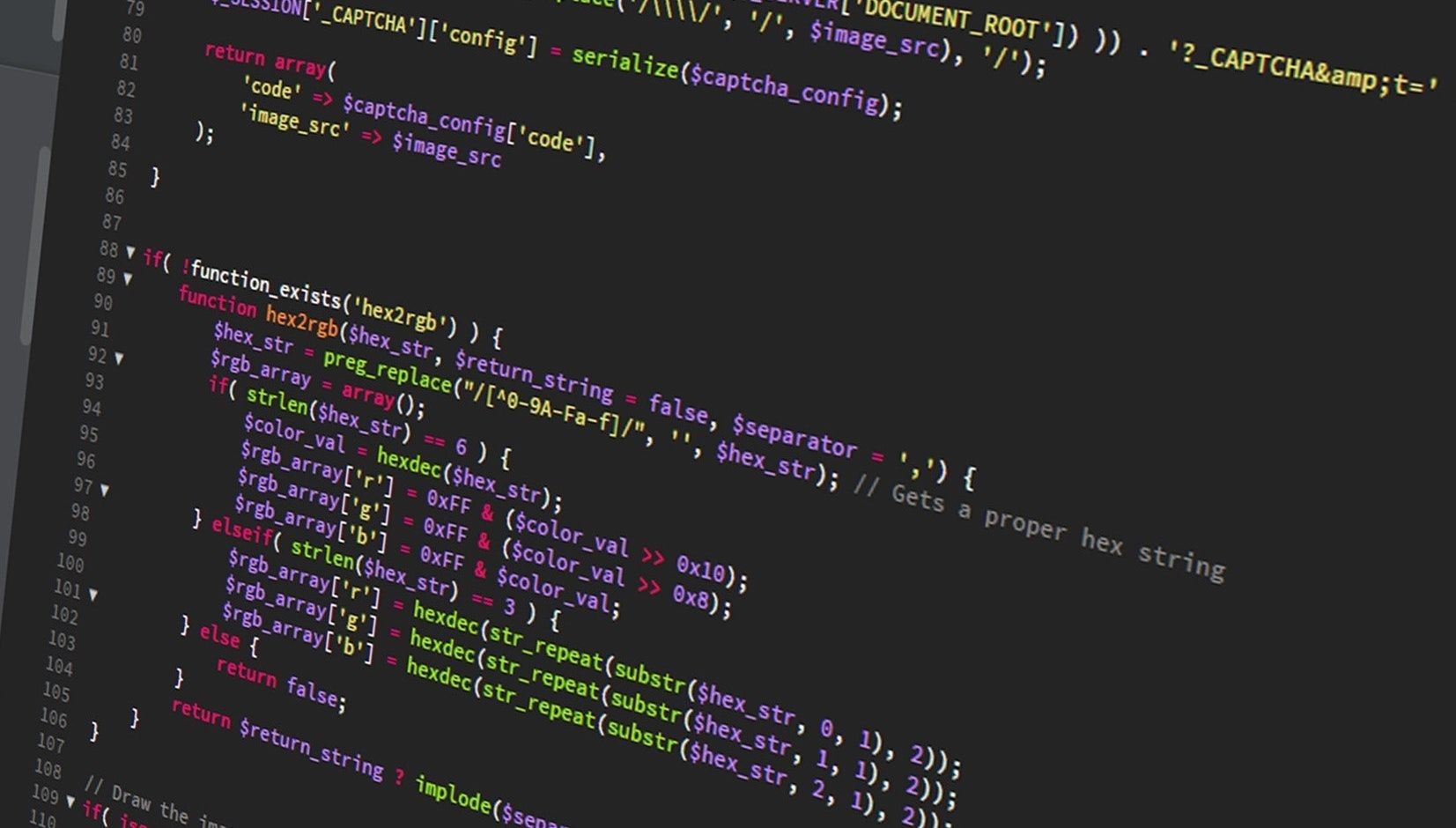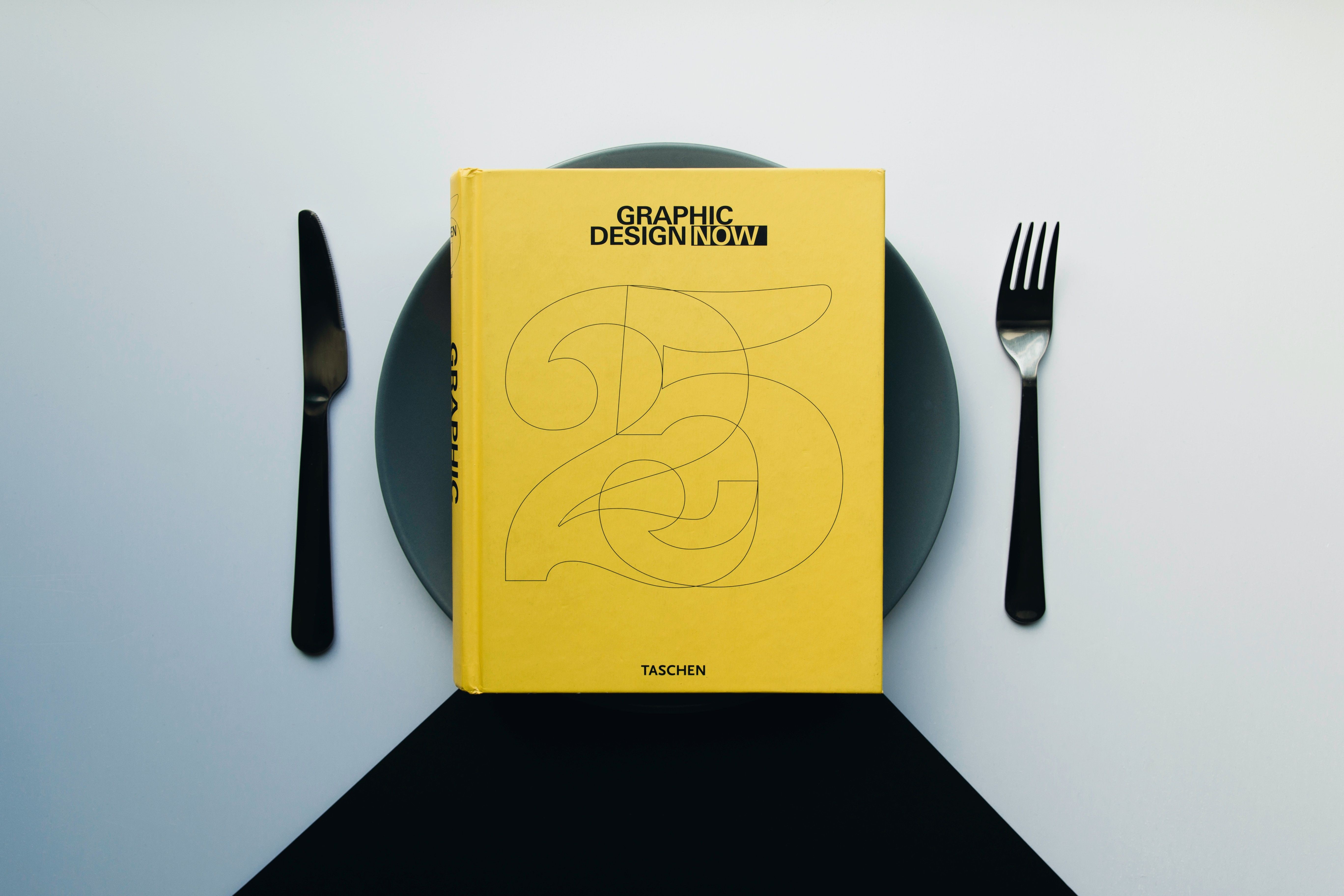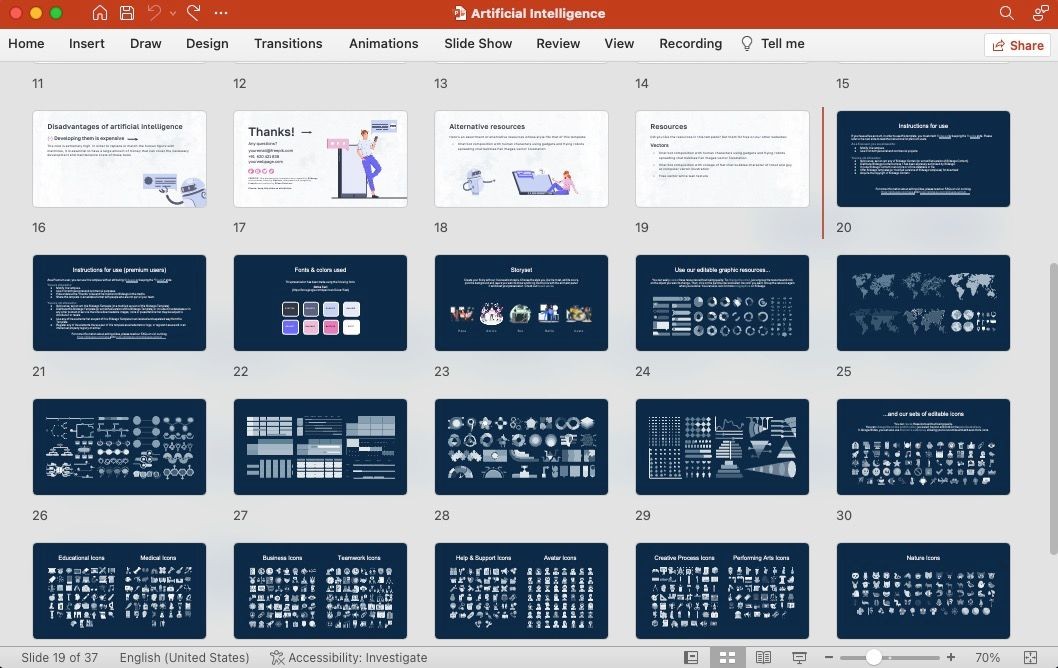Contents
Bảo mật dữ liệu là một trong những mối quan tâm hàng đầu của người dùng máy tính hiện nay. Trên Windows 10, bạn có thể bảo vệ dữ liệu của mình một cách đơn giản và hiệu quả thông qua Hệ Thống Tệp Được Mã Hóa (EFS). Bài viết này sẽ giới thiệu chi tiết về EFS và hướng dẫn bạn cách kích hoạt, vô hiệu hóa mã hóa tệp NTFS trên Windows 10.
EFS Là Gì Và Cách Hoạt Động Như Thế Nào?
EFS (Encrypted File System) là một công cụ tích hợp trong hệ điều hành Windows, giúp bạn mã hóa các tệp và thư mục trên ổ đĩa NTFS, bảo vệ chúng khỏi truy cập trái phép. Theo Microsoft, EFS sử dụng hệ thống khóa công khai để mã hóa dữ liệu trên các ổ đĩa NTFS. Chỉ những người hoặc ứng dụng có khóa mã hóa tương ứng mới có thể truy cập vào các tệp đã mã hóa này.
Để hiểu rõ hơn về cách mã hóa hoạt động và tính an toàn của nó, bạn có thể tham khảo thêm các bài viết về cách mã hóa hoạt động và cách mã hóa AES-256 hoạt động. Nếu bạn quan tâm đến các phần mềm mã hóa khác, chúng tôi cũng có danh sách các phần mềm mã hóa tốt nhất để bạn tham khảo.
Lợi Ích Khi Sử Dụng EFS Để Mã Hóa Tệp Trên Windows
Sử dụng EFS để mã hóa tệp mang lại nhiều lợi ích so với việc sử dụng phần mềm của bên thứ ba. Dưới đây là một số lý do bạn nên chọn EFS cho việc bảo mật tệp của mình:
- Khóa Mã Hóa An Toàn Hơn: EFS tạo ra các khóa mã hóa khi mã hóa tệp, an toàn hơn so với mật khẩu do người dùng thiết lập.
- Mã Hóa và Giải Mã Trong Chế Độ Kernel: Quá trình mã hóa và giải mã được thực hiện trong chế độ kernel, giảm thiểu nguy cơ khóa bị lưu lại trong tệp phân trang và bị kẻ tấn công truy cập.
- Không Cần Nhớ Mật Khẩu: Bạn không cần nhớ mật khẩu để giải mã tệp. Nếu bạn có quyền truy cập cần thiết, bạn có thể làm việc với các tệp mà không gặp bất kỳ trở ngại nào.
- Mã Hóa Tự Động: Tệp hoặc thư mục được đánh dấu là mã hóa sẽ tự động mã hóa trong nền khi bạn sử dụng Windows.
- Phù Hợp Với Doanh Nghiệp: EFS phù hợp với các công ty. Bằng cách thiết lập các quyền truy cập thích hợp, dữ liệu được mã hóa cho một người cụ thể có thể được khôi phục ngay cả khi người đó rời khỏi công ty.
Cách Mã Hóa Tệp Và Thư Mục Trên Windows 10 Bằng EFS
Việc mã hóa tệp và thư mục bằng EFS rất đơn giản. Hãy làm theo các bước sau:
- Duyệt đến tệp hoặc thư mục bạn muốn mã hóa.
- Nhấp chuột phải vào tệp hoặc thư mục và chọn Thuộc tính.
- Trong phần Thuộc tính, nhấp vào nút Nâng cao. Một cửa sổ mới sẽ mở ra.
- Trong phần Nén hoặc Mã hóa thuộc tính, chọn ô Mã hóa nội dung để bảo mật dữ liệu và nhấp OK.
 Mã hóa tệp trên Windows 10
Mã hóa tệp trên Windows 10
Nếu tùy chọn này bị mờ, điều đó có nghĩa là mã hóa tệp NTFS đã bị vô hiệu hóa. Tuy nhiên, bạn không cần lo lắng; vẫn còn cách để kích hoạt lại mã hóa tệp NTFS trên máy tính Windows 10 của bạn.
Cách Kích Hoạt Hoặc Vô Hiệu Hóa Mã Hóa Tệp NTFS Trên Windows
Thông thường, lý do bạn không thể sử dụng mã hóa tệp NTFS trên Windows 10 là do nó đã bị vô hiệu hóa. May mắn thay, việc kích hoạt lại nó rất dễ dàng, chỉ cần chạy một lệnh hoặc điều chỉnh một vài thông số.
Có nhiều cách để kích hoạt hoặc vô hiệu hóa mã hóa tệp NTFS trên Windows 10. Nếu bạn quan tâm đến việc tìm hiểu thêm, hãy tham khảo hướng dẫn của chúng tôi về Hệ Thống Tệp Được Mã Hóa (EFS) trên Windows và cách kích hoạt hoặc vô hiệu hóa nó.
Tăng Cường Bảo Mật Hệ Thống Với Mã Hóa Tệp NTFS
Sử dụng Hệ Thống Tệp Được Mã Hóa tích hợp sẵn là một cách dễ dàng để mã hóa và bảo vệ các tệp trên hệ thống của bạn, giữ chúng an toàn khỏi sự truy cập trái phép. Hơn nữa, nó không gây phiền phức cho người dùng; những người có quyền truy cập hợp lệ có thể truy cập vào các tệp này giống như bất kỳ tệp nào khác.
-
EFS có hoạt động trên các phiên bản Windows khác không?
- EFS có sẵn trên nhiều phiên bản Windows, bao gồm Windows 10, Windows 8, Windows 7 và các phiên bản máy chủ.
-
Làm thế nào để biết tệp của tôi đã được mã hóa bằng EFS?
- Bạn có thể kiểm tra thuộc tính của tệp. Nếu tệp đã được mã hóa, biểu tượng khóa sẽ xuất hiện trên biểu tượng tệp.
-
Tôi có thể giải mã tệp đã mã hóa bằng EFS không?
- Có, bạn có thể giải mã tệp bằng cách làm theo các bước tương tự như khi mã hóa, nhưng bỏ chọn ô Mã hóa nội dung để bảo mật dữ liệu.
-
EFS có ảnh hưởng đến hiệu suất của hệ thống không?
- Mã hóa và giải mã có thể làm tăng tải cho hệ thống, nhưng với các máy tính hiện đại, ảnh hưởng này thường không đáng kể.
-
Nếu tôi quên khóa mã hóa EFS thì sao?
- Nếu bạn quên khóa mã hóa, bạn sẽ không thể truy cập vào các tệp đã mã hóa. Tuy nhiên, trong môi trường doanh nghiệp, quản trị viên có thể khôi phục dữ liệu nếu cần thiết.
-
EFS có bảo vệ tệp khỏi vi-rút và phần mềm độc hại không?
- EFS chủ yếu bảo vệ dữ liệu khỏi truy cập trái phép. Để bảo vệ khỏi vi-rút và phần mềm độc hại, bạn cần sử dụng các phần mềm bảo mật khác.
-
Tôi có thể sử dụng EFS với các ổ đĩa ngoài không?
- Có, bạn có thể sử dụng EFS để mã hóa tệp trên các ổ đĩa ngoài nếu chúng được định dạng với hệ thống tệp NTFS.
Kết Luận
EFS là một công cụ mạnh mẽ và dễ sử dụng để bảo mật dữ liệu trên Windows 10. Bằng cách mã hóa tệp và thư mục của bạn, bạn có thể yên tâm rằng dữ liệu của mình được bảo vệ khỏi các mối đe dọa bên ngoài. Hãy thử sử dụng EFS và tăng cường bảo mật cho hệ thống của bạn ngay hôm nay.
Để tìm hiểu thêm về các biện pháp bảo mật khác, hãy truy cập Tạp Chí Mobile và theo dõi chuyên mục Security của chúng tôi.